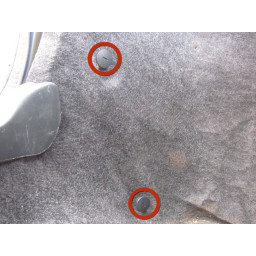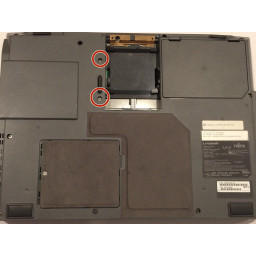Ваша заявка или вопрос будут отправлены 10-ти наиболее подходящим по сферам деятельности сервисным центрам Москвы. Всего в Москве - 5 193 сервисных центра, которые ремонтируют 374 вида техники.
Замена системной платы Lenovo IdeaTab S2109A-F

Шаг 1 Снятие крышки
Поместите планшет на экран и используйте большой пластиковый инструмент открытия, чтобы снять заднюю крышку.
Слегка надавите на планшет, используя инструмент, чтобы отодвинуть заднюю панель.
Шаг 2 Отвинчивание системной платы
Найдите длинную L-образную системную плату; Медная фольга проходит большую часть своей длины.
Удалите 10 2 мм черных винта PH00, расположенных по краям системной платы, с помощью отвертки PH00.
Шаг 3 Нахождение батареи
После снятия задней панели все внутренние компоненты должны быть видны.
Аккумулятор, который необходимо заменить, расположен сверху других компонентов.
Шаг 4 Отключение первого соединения с системной платой
Сначала отсоедините золотой разъем, подняв защелку и потянув его, используя защелку.
Шаг 5 Подъем батареи
Возьмите аккумулятор и осторожно поднимите его. Это покажет красный и черный спиральный провод.
Аккуратно потяните аккумулятор до тех пор, пока шнур не перестанет ослабевать.
Шаг 6 Отключение следующих трех подключений системной платы
Когда вы поднимите плату, вы заметите еще два соединения: одно рядом с выключателем питания, а другое на панели ввода / вывода.
Удалите каждый с минимальным усилием вытягивания, когда вы переворачиваете доску.
Шаг 7 Отключение батареи
Аккуратно держите батарею одной рукой, а указательным и большим пальцем другой руки возьмите два провода, которые находятся ближе всего к их точке подключения.
Используйте свои пальцы, чтобы крепко потянуть черные и красные провода, но не дергайте их достаточно сильно, чтобы планшет не пострадал. После того, как эти кабели удалены, аккумулятор отключен.
Шаг 8 Отключение последнего разъема системной платы.
Для отключения системной платы есть одно последнее подключение.
Поднимите заднюю защелку на этом соединении, и оранжевая лента должна выскользнуть без каких-либо усилий, отсоединив плату.
Комментарии
Пока еще нет ниодного комментария, оставьте комментарий первым!
Также вас могут заинтересовать
Вам могут помочь


Лаборатория ремонта

Nicom
Не работает планшет Lenovo?
Вызовите мастера или курьера на дом оформив заявку, она будет передана в подходящие мастерские.